日常工作中,经常需要向不同的客户发送各种类似的通知消息:商品发货了,申请被拒了,审核通过了,预约改期了;而每个客户都有着不同的物流单号,失败理由,审核进度,预约时间……你需要的是一个拥有更多可替换变量的通知消息模板——表单的触发消息+联系人自定义字段,轻松帮你搞定!
一、设置触发邮件和短信
表单的触发短信和触发邮件功能,可以在表单提交后,向表单中指定的手机和邮箱发送模板消息。利用这个特性,不仅可以让填表人在提交表单后自动收到模板消息,还可以将表单化身为“消息触发器”,由内部专人负责录入填表,逐个向指定的联系人发送消息。
如何设置触发邮件和短信?
第一步,提前准备好要发送的邮件和短信模板;
第二步,编辑触发表单,添加必要的邮箱和手机组件;
第三步,在表单的“全局设置-向填表人发消息”中,勾选“向填表人发送自定义邮件/短信”,选择要发送的邮件短信模板后,完成相关配置即可。
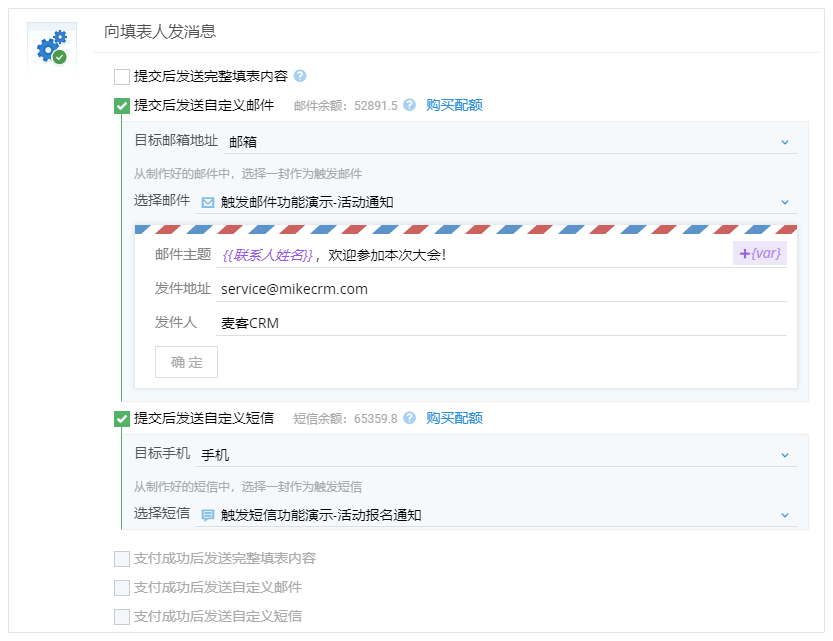
【注意】
因为添加了手机/邮箱等联系人组件,所以,表单是会默认勾选“将填表人创建为联系人”的,每提交一个表单反馈,都会创建一条对应的联系人记录。若不创建联系人,触发消息依然可以正常发送,但消息模板中包含的联系人姓名等变量将无法进行替换。
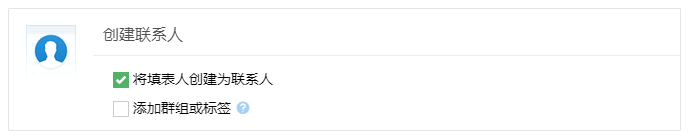
二、添加自定义字段,实现通知内容自定义
触发消息的内容模板中可以添加部分联系人变量,系统默认提供的联系人变量包括:姓名、昵称、称谓、邮箱、手机、公司等。要实现更高程度的内容自定义,添加更多可替换变量,就需要添加自定义字段。
2.1 添加自定义字段
联系人自定义字段拥有多种不同的字段类型:文本,选择,日期,货币,身份证,车牌号等,适用于不同数据类型的信息收集展示。根据实际需要,选择适当的字段类型后,付费启用即可,了解更多>>
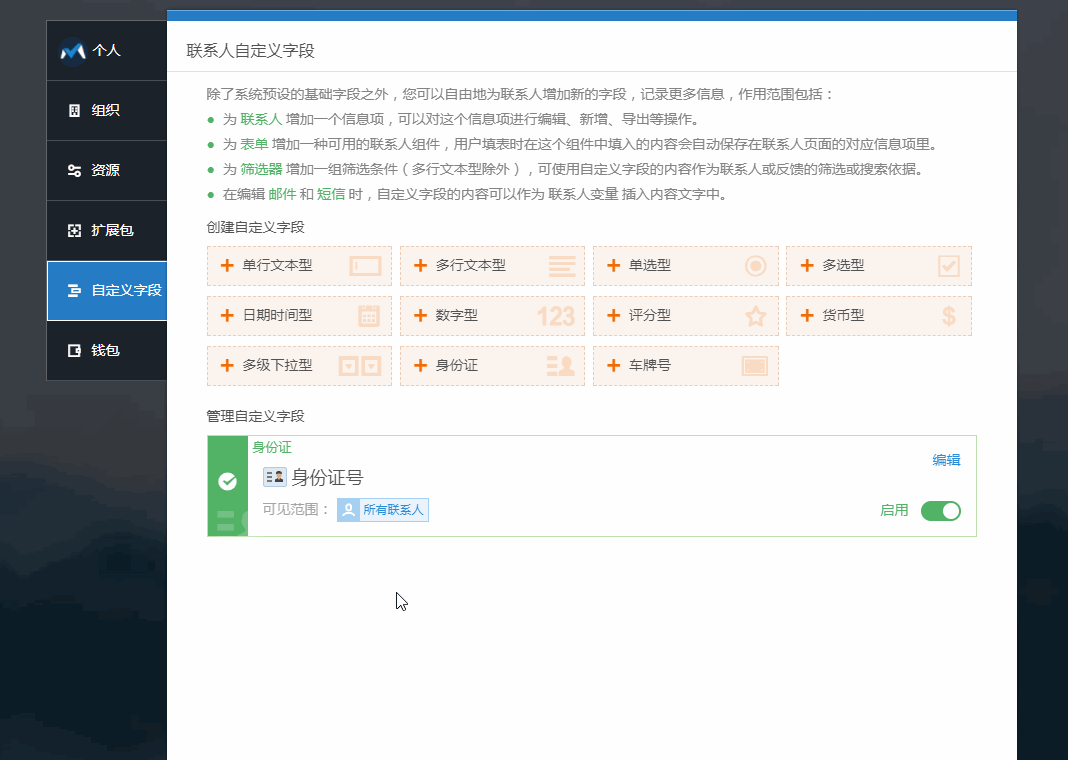
2.2 在邮件和短信模板中,添加自定义变量
当自定义字段启用后,就可以在邮件和短信模板中添加自定义字段所对应的变量了。新添加的自定义字段会出现在所有可添加变量的最下方,根据自己设置的变量名选择添加即可。
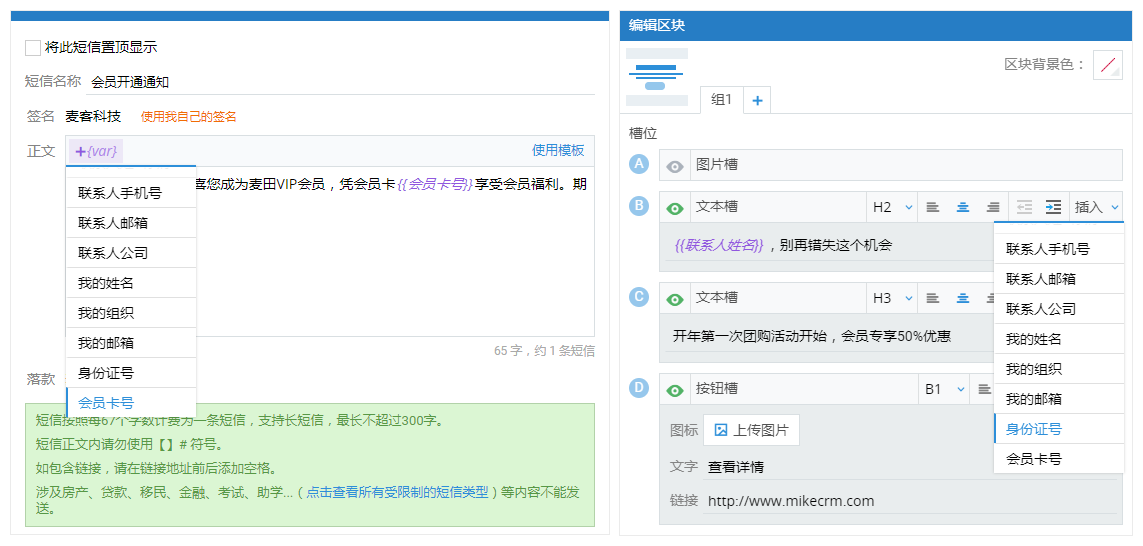
2.3 在表单中添加自定义组件
消息模板中添加了自定义变量后,还需要返回触发表单的编辑界面中,添加自定义字段对应的组件。
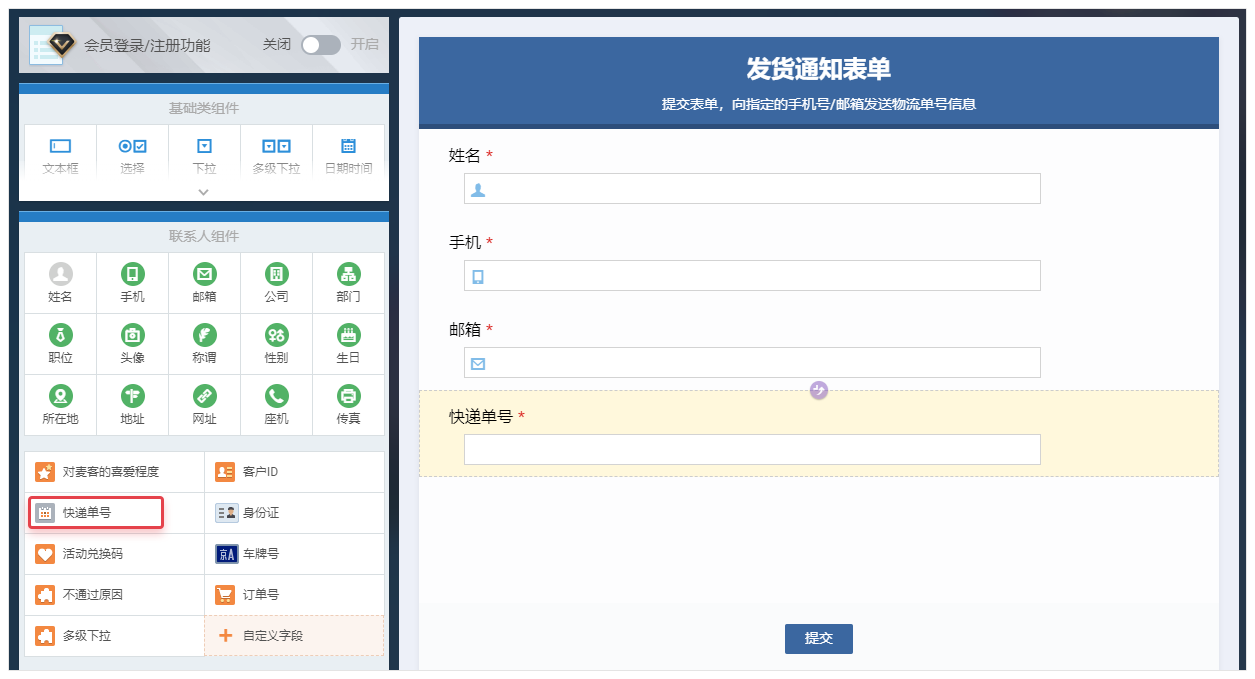
不同类型的字段有不同的编辑设置功能,最常见的文本型自定义字段支持微信扫码录入功能,在录入快递单号时,可以直接扫描快递面单上的条形码/二维码录入快递单号,非常便捷。
三、提交表单反馈,发送通知消息
在触发表单和消息模板中都添加好自定义字段后,表单正式化身“触发通知器”,只需要录入收件人的相关信息和自定义字段信息,提交表单就可以向该收件人发送通知消息了。
这里准备了一个演示用的发货通知触发表单(如下),你可以填入自己的邮箱和手机号后提交表单,给自己发送指定的订单号和物流单号消息。
四、触发通知的发送记录
群发邮件和短信时,可以在发送报告中查看具体的发送记录,触发消息的发送记录并不在发送报告中,但同样有多个地方会记录下此次触发发送行为。
【表单反馈记录】
触发消息的发送和表单反馈的提交是一一关联的,所以,表单反馈列表中的每一条反馈记录,都相当于一条触发消息的发送记录——反馈提交时间=通知发送时间,反馈创建的联系人=通知消息的收件人。
【配额变更明细】
触发消息的发送会消耗相应的邮件和短信配额,所以在邮件和短信配额变更明细中,会记录下此次触发消息引起的配额变更记录,邮件配额变更明细中还会展示具体的邮件主题。
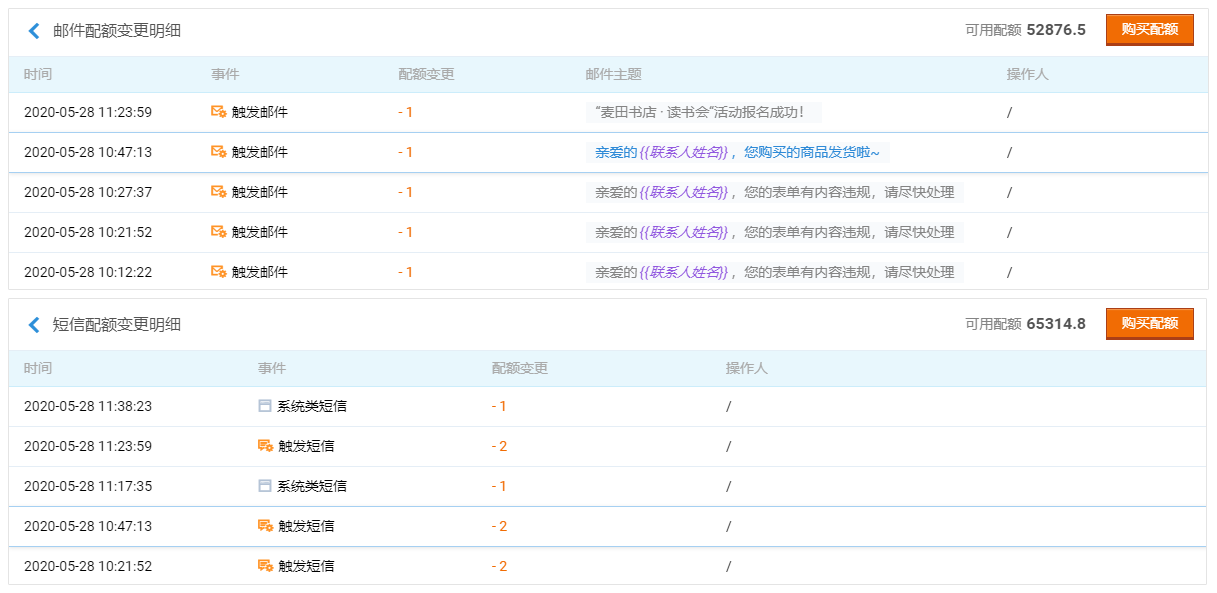
触发通知消息可能会因为录入的邮箱/手机号码有误而无法发送,这种情况下将不扣配额,也不会产生配额变更明细。所以,如果配额变更明细中有同一时间的扣费记录,说明触发消息发送成功。
Tips:发送触发消息会消耗对应的邮件和短信配额,请保持配额充足哟~
【联系人往来历史】
触发表单中添加的都是联系人组件,所以填表人信息会被创建为联系人记录。在联系人详情页的往来历史中,不仅会记录下该联系人主动填写的表单记录,也同样会记录下此次由“外人”代为提交的触发表单记录,只要各个反馈信息中他们有着相同的个人信息项。你可以把这条表单反馈记录当做是给该联系人发送通知消息的记录,与群发邮件/短信的往来历史一样,记录下了主动联系该客户的一次痕迹。
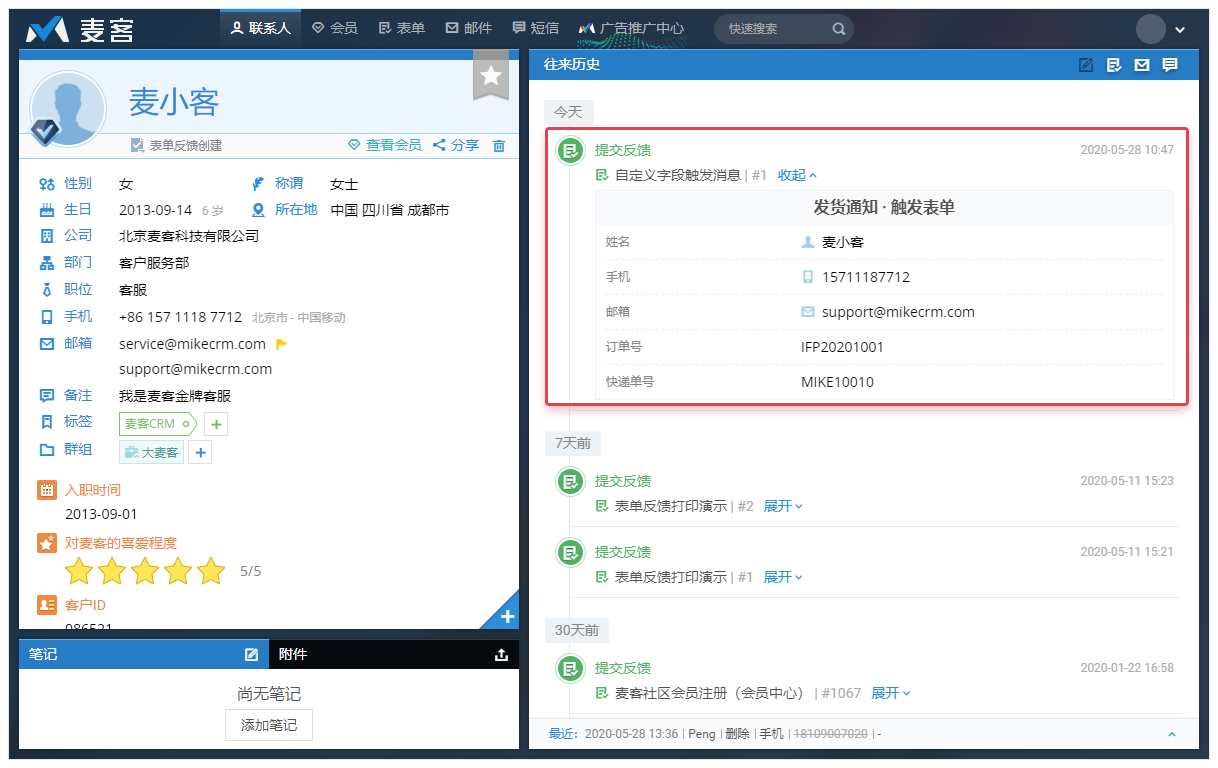
只需添加合适的自定义字段,就可以赋予邮件和短信模板更多自由度,充分利用邮件和短信配额;让表单变身通知触发器,通过提交表单反馈来间接发送模板消息——重复的通知消息,一个模板就能搞定!
这是联系人、表单、邮件和短信功能的一次精心配搭,麦客中还有更多精彩,等待你的发现~










